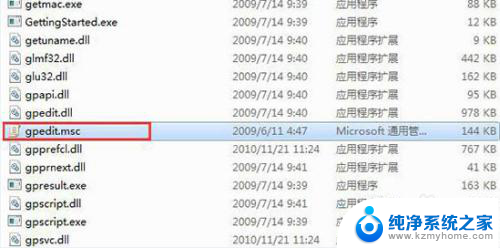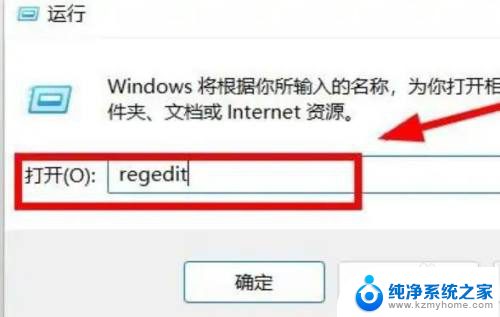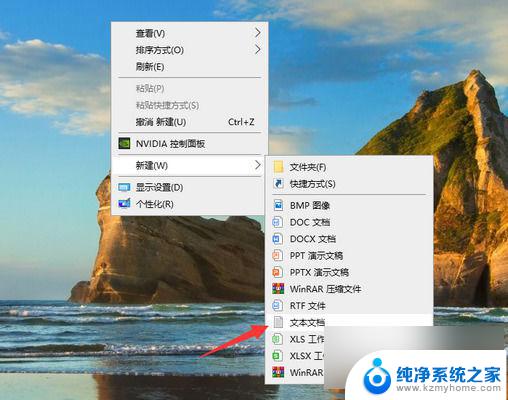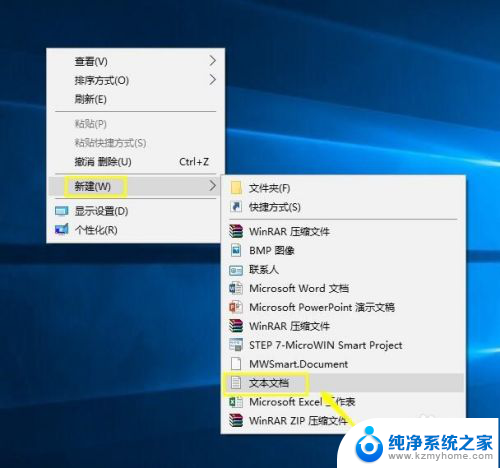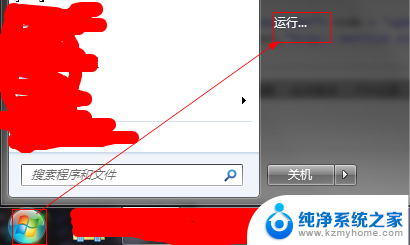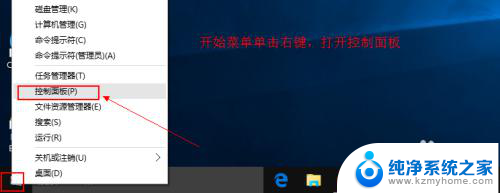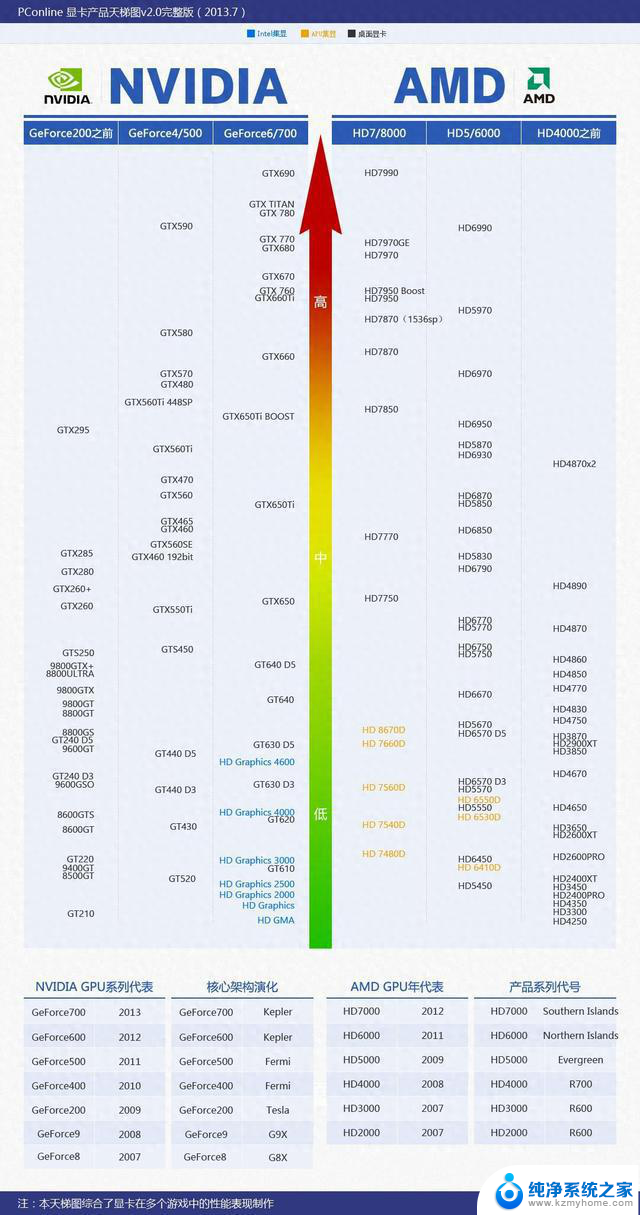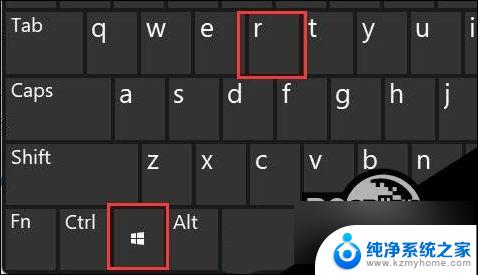组策略错误没有合适的权限 计算机上的组策略错误
组策略错误没有合适的权限,在计算机系统中,组策略是一种重要的管理工具,用于控制用户和计算机的行为,有时候我们会遇到组策略错误,这意味着在配置组策略时出现了一些问题。其中一个常见的错误是没有合适的权限。当我们在设置组策略时,需要确保我们具有足够的权限来进行必要的更改。如果我们没有足够的权限,就无法正确地配置组策略,导致系统出现错误。了解并解决这种组策略错误是维护计算机系统稳定性和安全性的重要一环。
操作方法:
1.打开组策略时,出现组策略错误没有合适的权限,您可能没有合适的权限,详细信息是未指定的错误。
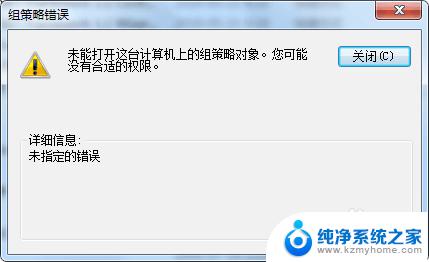
2.这时候点击进入到计算机页面,在页面的上方菜单中可见“工具”,

3.点击“工具”,弹出工具的下拉子菜单,在子菜单中找到“文件夹选项”。
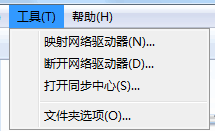
4.点击打开文件夹选项的窗口页面,然后进入到查看选项卡页面。在页面上勾选“显示隐藏的文件、文件夹或驱动器”,然后应用确定,关闭文件夹选项窗口页面,
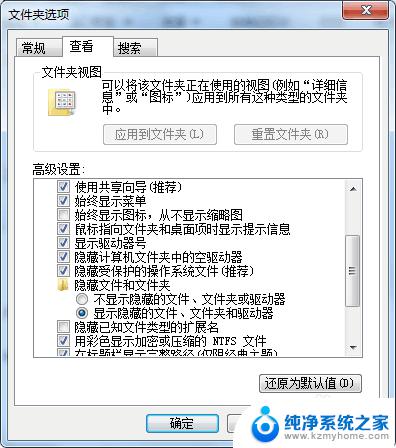
5.接下来进入到计算机的C盘,依次找到C:\Windows\System32\GroupPolicy\Machine文件夹。在文件夹中可以看到registry.pol文件,
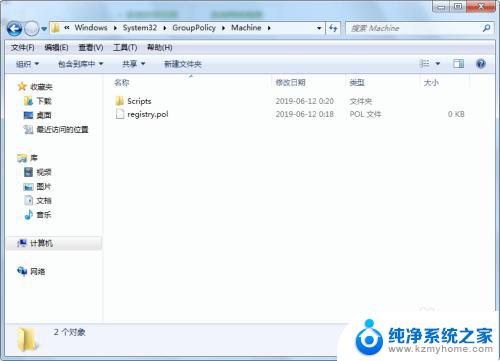
6.然后我们可以在桌面上新建一个文本文档,将这个文本文档重命名为registry.pol,

7.接下来就是需要将桌面上的registry.pol复制到C:\Windows\System32\GroupPolicy\Machine文件夹中,覆盖原来的registry.pol文件,即可解决组策略错误没有合适的权限的问题。
当然了如果在C:\Windows\System32\GroupPolicy\Machine文件夹没有registry.pol文件的话,我们可以直接新建个文本文档,将文档重命名为registry.pol即可。
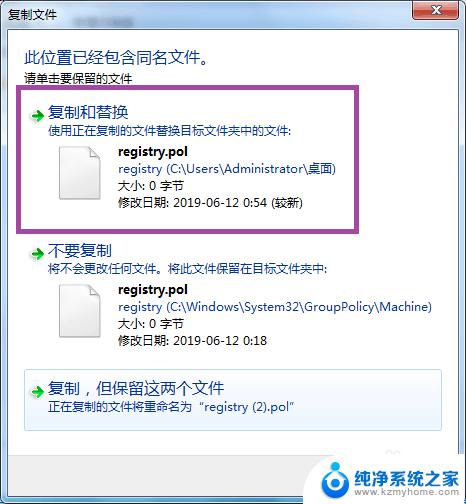
8.如果新建一个registry.pol,还是出现错误的话。我们可以将Machine文件夹整个删除(删除前最好是做个备份),然后再重新建立一个Machine文件夹,Machine目录下文件都是自动生成的,这样也是可以解决问题的。
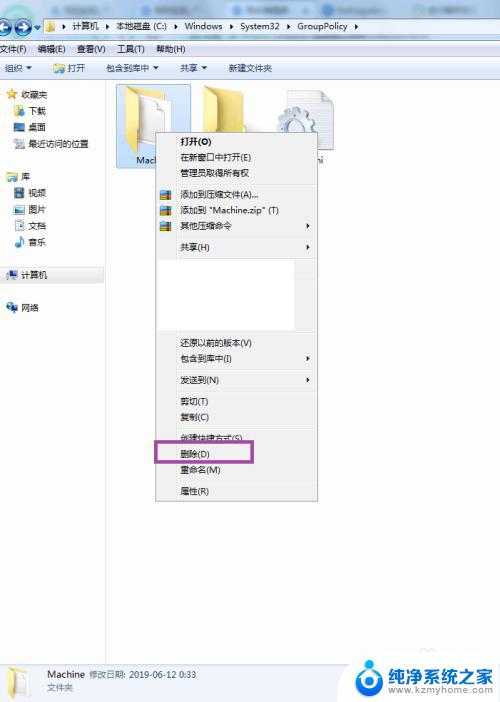
以上是关于组策略错误的内容,如果您遇到这种情况,可以按照以上方法解决,希望对大家有所帮助。